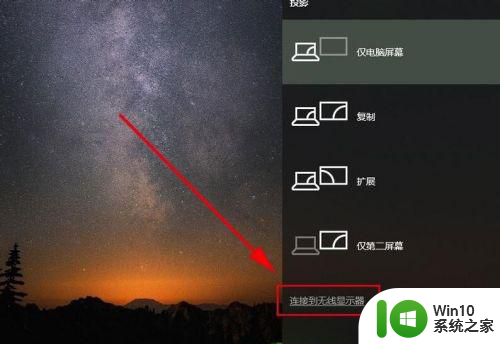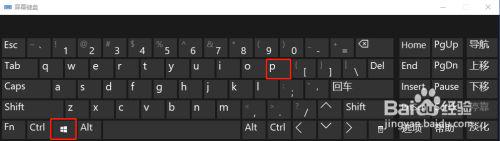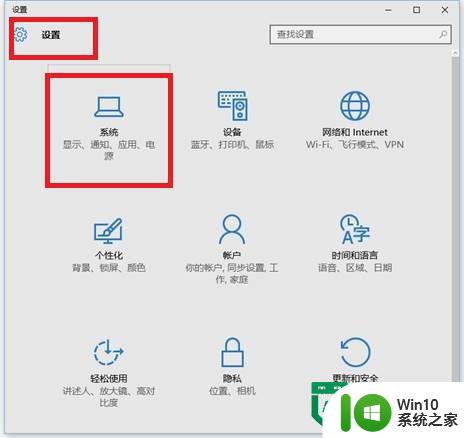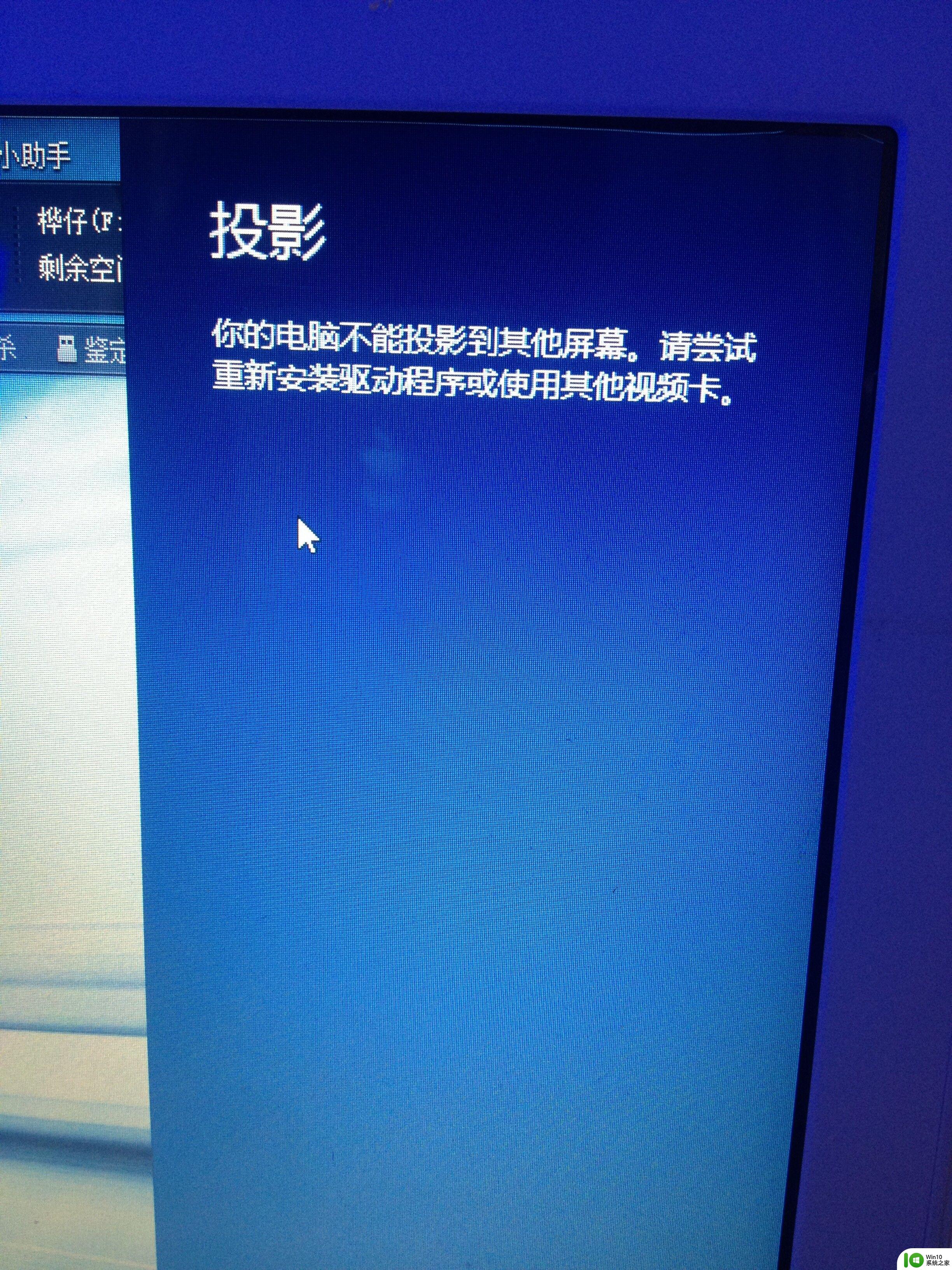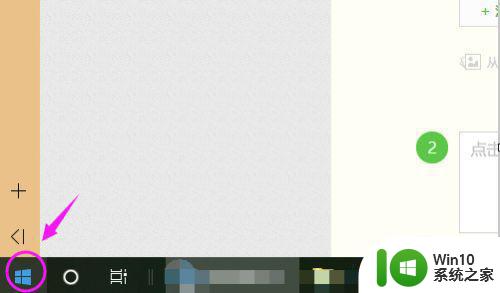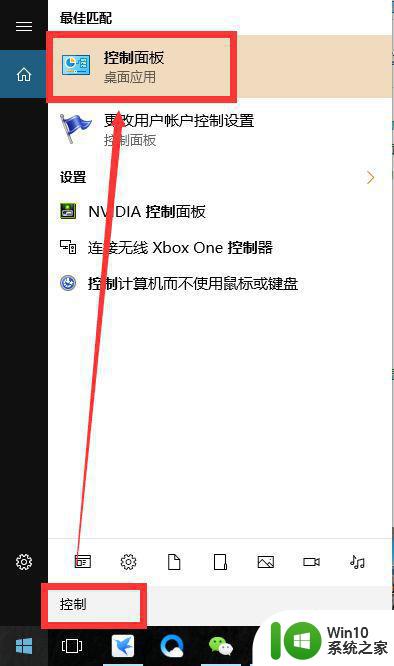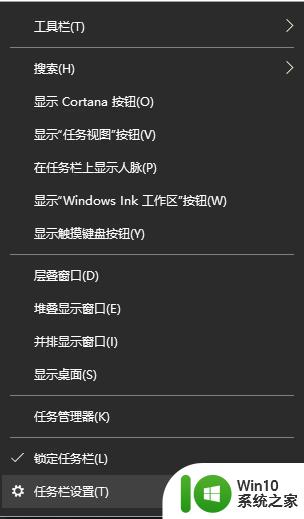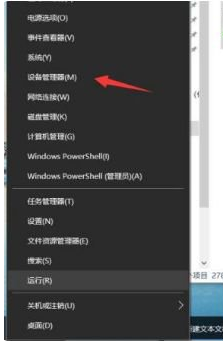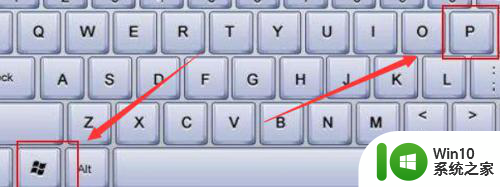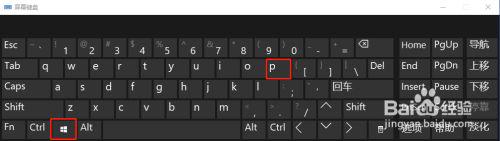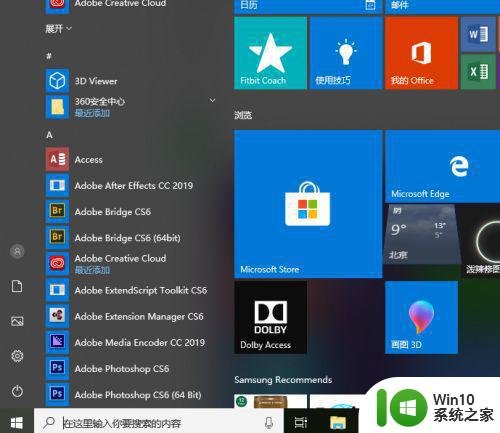win10怎么设置投影屏幕 win10投影怎么设置
更新时间:2024-01-05 14:31:46作者:zheng
我们在使用win10电脑的时候可以在电脑中连接投影仪来提高使用体验,那么该如何设置呢?今天小编就给大家带来win10怎么设置投影屏幕,如果你刚好遇到这个问题,跟着小编一起来操作吧。
方法如下:
1、将投影仪的vga线插入电脑的vga接口中,然后按组合键win+i打开设置。点击打开系统。
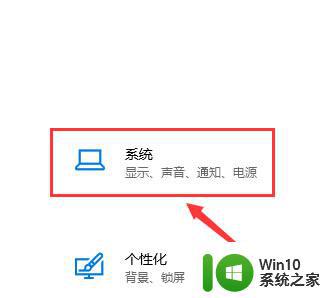
2、在系统设置的显示选项卡中,我们在右侧找到高级显示设置并将其打开。
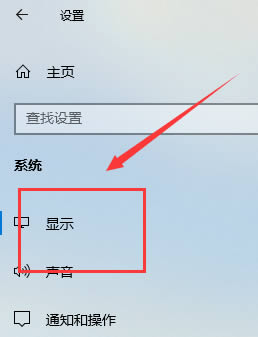

3、接着在高级显示设置窗口中点击文本和其他项目大小调整的高级选项。
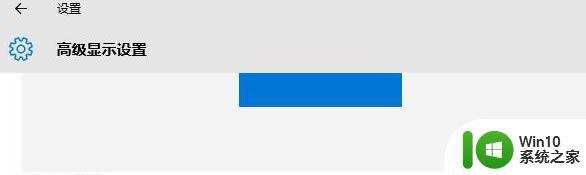
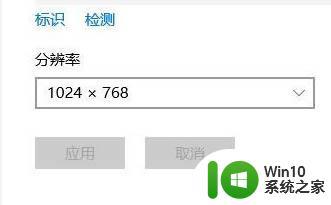
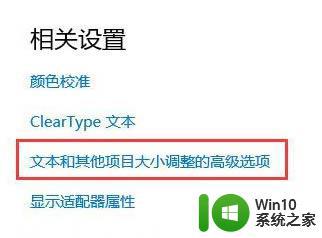
4、最后在显示窗口中,点击左侧的投影第二屏幕。在屏幕右侧会出现投影的相关设置。
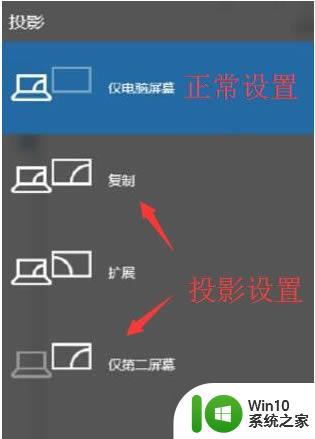
以上就是win10怎么设置投影屏幕的全部内容,还有不清楚的用户就可以参考一下小编的步骤进行操作,希望能够对大家有所帮助。